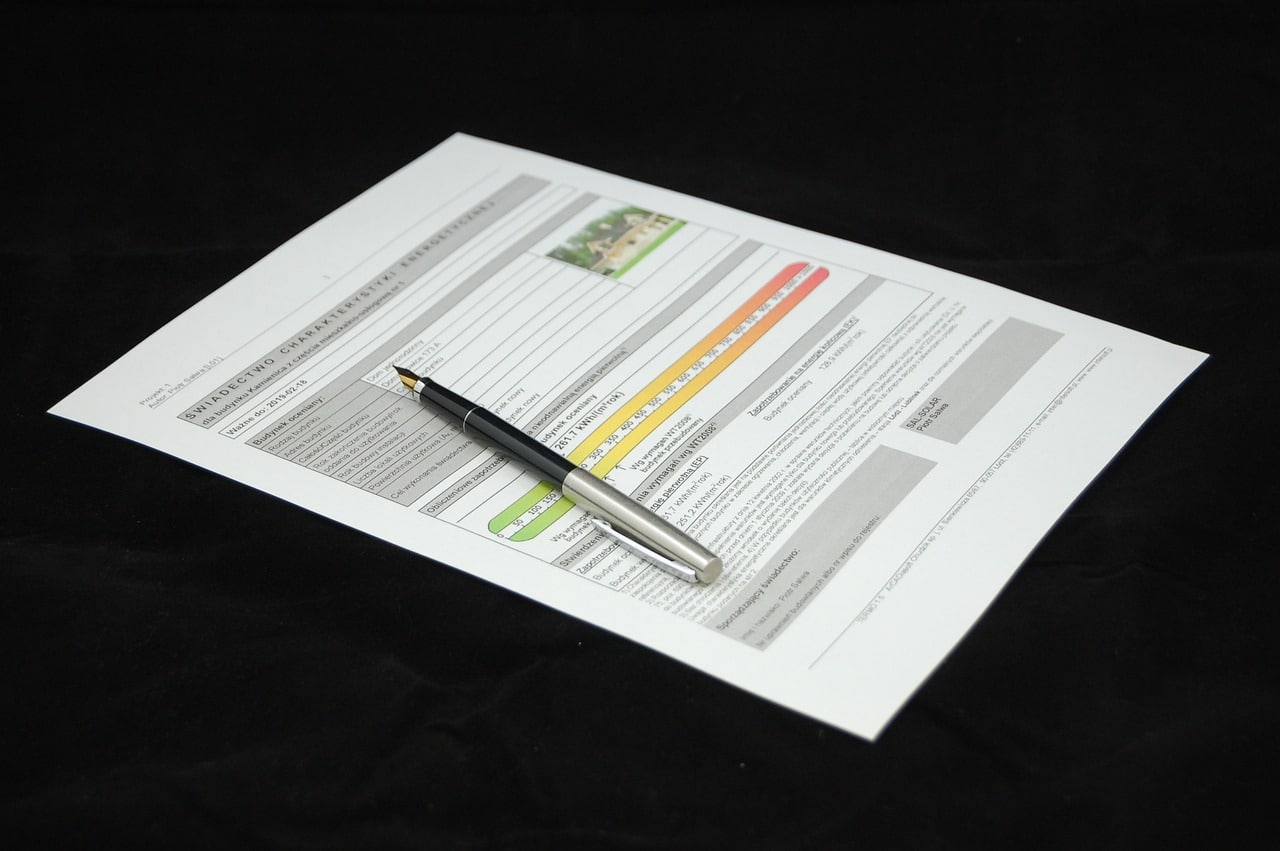컴퓨터를 사용할 때 종종 인증서 오류로 인해 웹사이트 접속이 어려워지는 경우가 있습니다. 이러한 문제는 보안상의 이유로 발생하며, 사용자에게 불편함을 주기도 합니다. 인증서 오류의 원인과 해결 방법을 제대로 알지 못하면 계속해서 같은 문제가 반복될 수 있는데요. 오늘은 인증서 오류를 빠르고 쉽게 해결하는 방법을 차근차근 알려드리겠습니다. 아래 글에서 자세하게 알아보도록 할게요!
브라우저 캐시와 쿠키 삭제로 인증서 문제 해결하기
브라우저 임시 파일 정리하는 방법
웹사이트에 접속할 때 브라우저는 임시 파일과 데이터를 저장하여 빠른 접속을 가능하게 합니다. 하지만 이 데이터가 손상되거나 오래된 정보로 인해 인증서 오류가 발생할 수 있는데요, 이럴 때는 브라우저의 캐시를 삭제하는 것이 가장 먼저 시도해볼 만한 방법입니다. 크롬이나 파이어폭스 등 대부분의 브라우저에서 설정 메뉴에 들어가 ‘개인정보 보호’ 또는 ‘기록 삭제’ 항목을 찾아서 쿠키와 캐시를 선택 후 삭제하면 됩니다. 이 과정이 끝난 후에는 브라우저를 다시 시작하고 해당 사이트에 재접속해서 문제가 해결됐는지 확인하세요. 만약 여전히 오류가 계속된다면, 다른 방법들도 차근차근 시도해보세요.
쿠키 및 사이트 데이터 삭제하는 절차
캐시만 삭제하는 것보다 쿠키와 사이트 데이터를 전부 정리하는 것도 좋습니다. 쿠키는 웹사이트가 사용자 정보를 기억하기 위해 사용하는 작은 파일인데, 이 정보들이 손상되거나 오래되어 문제가 생길 수 있기 때문입니다. 크롬 기준으로, 우측 상단의 점 세 개 아이콘을 클릭하고 ‘설정’으로 들어갑니다. 그리고 개인정보 보호 및 보안 섹션에서 ‘인터넷 사용 기록 삭제’를 선택 후 ‘쿠키 및 기타 사이트 데이터’ 옵션을 체크해서 삭제하세요. 이렇게 하면 일부 인증서 관련 문제가 해결될 수도 있습니다. 이후에는 다시 웹사이트에 접속하여 문제가 사라졌는지 꼭 확인해보세요.
브라우저 재시작 후 재확인
캐시와 쿠키를 지운 후에는 반드시 브라우저를 완전히 종료했다가 다시 시작하는 것이 중요합니다. 많은 경우, 이전 세션이 남아있어 새롭게 적용된 변경 사항이 바로 반영되지 않기 때문에 재시작이 필요합니다. 브라우저를 끄고 몇 초 기다린 후 다시 열어서 문제가 되는 웹사이트에 접속해 봅니다. 만약 그래도 인증서 오류 메시지가 계속 나온다면, 다음 단계로 넘어가야 합니다.
컴퓨터 다음 인증서 오류 해결방법
컴퓨터 날짜와 시간 설정 확인하기
날짜와 시간 자동설정 활성화 방법
컴퓨터의 날짜나 시간이 정확하지 않으면 웹사이트의 보안 인증서를 제대로 검증하지 못해서 오류가 발생할 수 있는데요, 특히 SSL 인증서는 유효기간 내에 있어야 하며 시스템 시간이 맞지 않으면 만료된 것으로 인식되어 접속이 차단됩니다. Windows에서는 작업 표시줄 오른쪽 시계 옆에 있는 시간을 클릭한 뒤 ‘날짜/시간 설정’을 선택하거나 제어판에서 ‘날짜 및 시간’을 찾아 들어갈 수 있습니다. 여기서 ‘자동으로 시간 설정’을 활성화하면 인터넷 시간 서버와 동기화되어 시간이 자동으로 맞춰집니다. macOS 사용자도 시스템 환경설정 > 날짜와 시간 메뉴에서 ‘시간 자동 설정’을 켜두면 동일한 효과를 볼 수 있습니다.
수동으로 날짜와 시간 조정하는 방법
자동 설정이 제대로 작동하지 않는 경우에는 수동으로 날짜와 시간을 조정해야 할 수도 있습니다. 위의 메뉴에서 ‘수동으로 날짜와 시간 지정’ 옵션을 선택하고 현재 날짜 및 시간을 정확하게 입력하세요. 특히 해외 서버나 네트워크 문제가 있을 때는 이 부분이 자주 원인입니다. 올바르게 수정했음에도 불구하고 문제가 해결되지 않는다면 BIOS 또는 UEFI 설정에서도 날짜와 시간을 체크하거나 하드웨어 시계 배터리가 방전된 것일 수도 있으니 전문가에게 상담하는 것도 고려해보세요.
시간대 설정 제대로 되어있는지 확인하기
혹은 가끔씩은 시간대 잘못 지정돼 있어서 문제가 발생하곤 합니다. 컴퓨터의 지역과 일치하지 않는 시간대를 선택하면 인증서 검증 과정에서 오류 메시지가 뜰 수 있는데요, 이때는 올바른 지역 또는 표준시간대(예: 서울이라면 KST 혹은 GMT+9)를 선택해야 합니다. 윈도우에서는 ‘날짜/시간’ 메뉴에서 ‘시간대 변경’ 버튼을 눌러 수정 가능하며, 맥에서도 시스템 환경설정 > 날짜와 시간 > 시간대 탭에서 위치를 조절할 수 있습니다.
운영체제 업데이트로 보안 취약점 개선하기
Windows 업데이트 적용 방법
운영체제가 최신 버전이 아닐 경우 보안 패치나 인증 관련 버그들이 해결되지 않아 인증서 오류가 지속될 수 있어요. Windows에서는 시작 메뉴에서 ‘설정’ > ‘업데이트 및 보안’으로 들어간 뒤 ‘Windows 업데이트’를 선택하고 ‘업데이트 확인’을 누르면 최신 패치를 내려받아 설치할 수 있습니다. 업데이트가 완료되면 컴퓨터를 재부팅하고 문제 사이트에 다시 접속해보세요.
macOS 업데이트 진행하기
맥 사용자 역시 시스템 소프트웨어를 최신 버전으로 유지하는 게 매우 중요합니다. 애플 로고 메뉴에서 ‘소프트웨어 업데이트’를 클릭하거나 시스템 환경설정 내의 ‘소프트웨어 업데이트’ 항목을 통해 최신 OS 버전으로 업그레이드하세요. 이를 통해 보안 관련 결함이나 인증서 호환성 문제들을 해결할 수 있으며, 이후 다시 테스트 해보시면 좋습니다.
운영체제 업데이트 전 주의사항과 팁
업데이트 전에 중요한 파일이나 데이터를 백업하는 습관을 가지는 게 좋아요. 또한 네트워크 연결 상태를 안정적으로 확보한 후 진행하는 게 좋으며, 일부 구형 기기는 최신 OS 지원이 어려울 수도 있으니 공식 지원 여부도 함께 체크하세요. 업그레이드 중에는 컴퓨터 전원을 끄거나 강제 종료하지 않도록 주의해야 하며, 필요한 드라이버나 프로그램도 미리 준비해두면 훨씬 순조롭습니다.
신뢰할 수 있는 인증서 갱신 또는 설치하기
공식 기관에서 새 인증서 다운로드 받기
인증서 자체가 만료되었거나 손상된 경우, 해당 웹사이트 또는 서비스 제공 업체 공식 홈페이지에서 최신 신뢰 가능한 루트 또는 서버 인증서를 다운로드 받아 설치하면 됩니다. 예를 들어 은행이나 정부기관 사이트라면 보통 홈페이지 내 공지사항이나 고객센터 페이지에 안전한 다운로드 링크가 안내되어 있습니다. 다운로드 받은 인증서를 더블클릭하거나 설치 마법사를 따라 진행하면 쉽게 갱신 가능합니다.
윈도우 트러스트 스토어에 인증서 등록하기
만약 특정 신뢰 기관의 루트 인증서를 직접 설치하려면 윈도우의 트러스트 스토어(신뢰 저장소)에 추가해야 합니다. 제어판 > 관리 도구 > 신뢰 저장소 편집기를 열고 새로 받은 루트 인증서를 가져온 뒤 신뢰하도록 지정합니다. 이렇게 하면 이후 접속하는 사이트들에서도 해당 증명서를 신뢰하게 되어 오류 빈도가 줄어듭니다.
인증서 유효성 검사 방법과 유용한 도구들
온라인에서도 무료로 사용할 수 있는 SSL Labs 같은 도구들을 이용해서 해당 사이트의 SSL/TLS 상태와 인증서 유효성을 시험해볼 수 있어요. 주소창 옆 자물쇠 아이콘 클릭 후 상세 정보를 보면 어떤 증명서를 사용하는지 알 수 있으며, 필요하다면 별도의 소프트웨어로 검증하거나 갱신 일정을 체크하세요.
방화벽과 안티바이러스 프로그램 점검하기
방화벽 예외 규칙 추가하기
일부 방화벽이나 인터넷 보안 프로그램이 특정 포트 또는 프로토콜을 차단하면서 HTTPS 연결이 실패하거나 인증서를 제대로 검증하지 못하는 경우가 있는데요, 이럴 땐 방화벽 예외 목록에 해당 웹사이트 또는 관련 프로세스를 등록해야 합니다. Windows 방화벽에서는 제어판 > Windows Defender 방화벽 > 고급 설정으로 이동해서 인바운드 규칙 또는 아웃바운드 규칙에 새 규칙을 만들어 넣으면 됩니다.
안티바이러스 실시간 감시 기능 잠깐 비활성화하기
일부 안티바이러스 프로그램은 실시간 감시 기능 때문에 HTTPS 통신 내용을 차단하거나 검사하면서 정상적인 SSL/TLS 프로세스를 방해할 수도 있어요. 잠깐 동안 실시간 감시 기능을 끄고 문제가 해결되는지 테스트 해보세요 — 물론 이후엔 반드시 다시 켜두셔야 합니다! 이렇게 함으로써 어디까지 문제인지 좁혀 나갈 수 있고, 지속적이면 다른 대안을 찾게 됩니다.
네트워크 보호 모드 점검과 최적화 방법
특히 기업용 보안 솔루션이나 네트워크 보호 모드를 사용하는 경우 내부 정책 때문에 외부 서버와의 통신이 제한될 수도 있거든요? 이럴 때는 네트워크 관리자에게 문의하거나 방화벽 규칙을 점검받아야 하고, 가급적이면 VPN 연결 여부나 프록시 서버 사용 여부도 함께 살펴봐야 합니다.
브라우저 확장 프로그램과 플러그인 점검하기
확장 프로그램 비활성화로 충돌 방지하기
때때로 일부 확장 프로그램이나 애드온들이 SSL 연결과 충돌하면서 인증서 오류가 생기기도 하는데요, 브라우저 확장 프로그램 전체를 잠깐 비활성화 후 접속 테스트를 해보세요. 크롬에서는 주소창 옆 확장 프로그램 아이콘 클릭 후 각각 비활성화를 할 수 있고, 파이어폭스에서도 부가기능 페이지에서 하나씩 꺼볼 수 있습니다.
확장 프로그램 하나씩 제거하며 원인 찾기
문제가 계속된다면 어떤 확장 기능이 원인인지 하나씩 제거하면서 테스트하는 것도 좋은 방법입니다—특히 광고 차단기나 VPN 확장 등이 영향을 미칠 가능성이 높습니다.
필수 확장만 남기고 불필요한 것은 삭제하기
모든 확장을 비활성화했는데 문제 없어진다면 필요한 것만 남기고 나머지는 제거해주세요; 그렇게 해야 충돌 가능성을 최소화하고 안전하게 인터넷 서핑할 수 있습니다.
확장프로그램 업데이트 상태 확인하기
또한 확장 프로그램 자체도 최신 버전인지 꼭 체크하세요—구버전이면 예상치 못한 호환성 문제나 버그로 인해 연결 문제가 발생할 수도 있습니다.
이제 정리해봅시다
이번 가이드에서는 브라우저 캐시와 쿠키 삭제, 컴퓨터 날짜 및 시간 설정, 운영체제 업데이트, 인증서 갱신 방법, 방화벽과 안티바이러스 점검, 그리고 브라우저 확장 프로그램 점검 등 다양한 방법을 통해 인증서 문제를 해결하는 방법을 살펴보았습니다. 각 단계별로 차근차근 진행하면 대부분의 인증서 오류를 해결할 수 있으며, 문제가 계속된다면 전문가의 도움을 받는 것도 좋은 방법입니다. 안전하고 원활한 인터넷 사용을 위해 정기적으로 시스템과 브라우저를 점검하는 습관도 중요합니다.
추가적으로 참고할 자료
1. 공식 브라우저 도움말 페이지와 FAQ를 참고하세요.
2. 운영체제별 최신 업데이트 및 보안 패치 안내 사이트.
3. SSL/TLS 인증서 관련 온라인 검사 도구(예: SSL Labs).
4. 신뢰할 수 있는 인증서 발급 기관 공식 홈페이지.
5. 네트워크 보안 및 방화벽 설정 가이드 자료.
요약하여 보기
인증서 오류 해결을 위해서는 먼저 브라우저 캐시와 쿠키를 삭제하고, 컴퓨터의 날짜와 시간을 정확히 맞추는 것이 중요합니다. 이후 운영체제와 브라우저를 최신 상태로 유지하며, 필요시 인증서를 갱신하거나 설치해야 합니다. 방화벽과 안티바이러스 프로그램의 설정도 점검하고, 확장 프로그램이 문제를 일으키는지 확인하는 것도 도움이 됩니다. 이러한 단계들을 차례로 수행하면 대부분의 인증서 관련 문제를 해결할 수 있습니다.